热门标签
热门文章
- 1记录帖:pycharm conda解释器配置_pycharm设置解释器为conda
- 2如何彻底卸载 IDEA,将IDEA完全删除_idea卸载不干净怎么办
- 3[ 数据结构_C实现 ] 双向循环带头链表的简单实现_双向循环链表
- 4YOLOv3 从入门到部署(四)YOLOv3模型导出onnx(基于pytorch)_yolov3转换为onnx
- 5【列表倒序】详解python列表倒序的几种方法(切片、reverse()、reversed())
- 6Python实现将一个正整数反转,例如:将12345变成54321_从控制台输入一个正整数,并进行反转输出。
- 7LLMs之unsloth:unsloth的简介、安装和使用方法、案例应用之详细攻略_unsloth github 显存
- 8华为校招有多难?千军万马过独木桥!_华为校招好进吗
- 9C语言保留小数点C位,小数
- 10Python 人工智能实战:情感分析_情感分析python
当前位置: article > 正文
在Win7 64位上安装mySQL5.1和Navicat10.0_windows 7 navicat 10 下载 安装
作者:我家自动化 | 2024-04-30 19:49:58
赞
踩
windows 7 navicat 10 下载 安装
软件环境:Win7 64位 + MySQL5.1+Navicat10.0
以前用的数据库是Microsoft(微软)公司的MS SQL2000,但是MS SQL2000只能在XP上使用,后来接触到Oracle(甲骨文)公司的mySQL时,发现mySQL比MS SQL2000的兼容性强多了,安装mySQL非常方便,再安装一个图形界面软件Navicat for mySQL,就可以直接在Navicat里可视化操作数据库。当然,在MySQL命令行黑框框里,也可以操作数据库。
一、安装MySQL5.1
1.1) 下载mySQL5.1
地址:http://pan.baidu.com/s/1gdjmBTp
1.2) 安装MySQL5.1
1.2.1)双击mysql-5.1.51-win32.msi–》Setup Type:选择Custome–》在Custom Setup页面,点击【Developer Components】/ This feature, and all subfeatures, will be installed on local hard drive. (说明:该组件可用于VC调用MySQL数据库里面的表格与记录,含有数据库连接所需的include和lib文件。),如图(1)、图(2)所示:
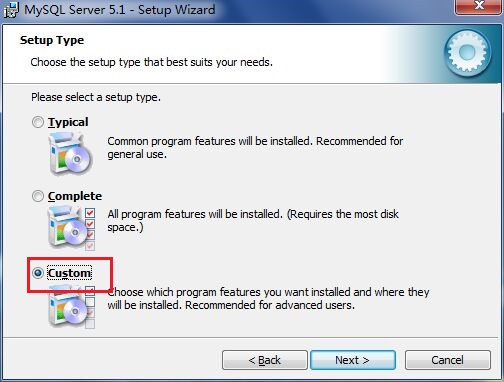

1.2.2)点击【change】更改MySQL数据安装的位置,默认是C:\Program Files (x86),我选择的是:G:\Program Files (x86),在一路next,直到Finish,如图(3)、图(4)、图(5)所示:
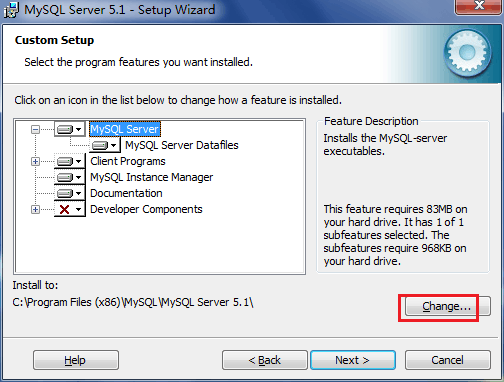
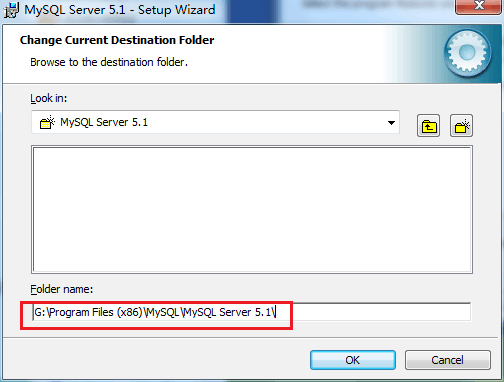
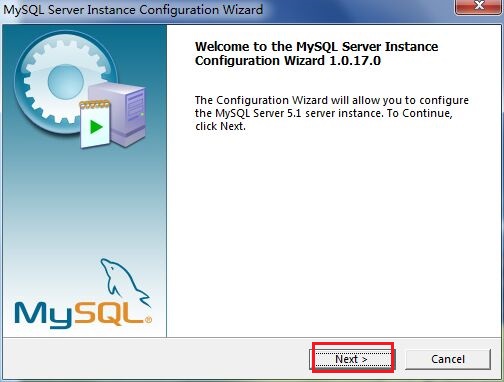
1.3)设置MySQL数据的连接方式、字符集、登录密码、端口号等,如图(6)、图(7)、图(8)、图(9)、图(10)、图(11)、图(12)、图(13)所示:
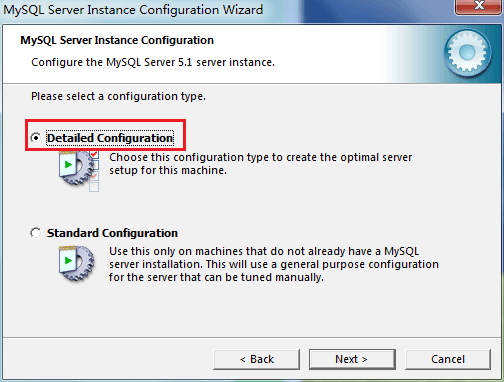
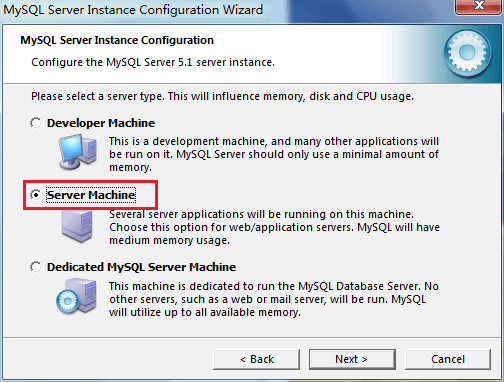
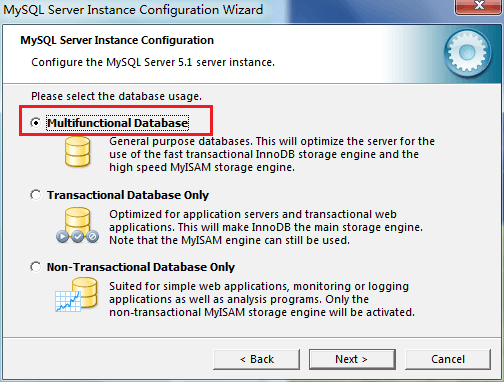
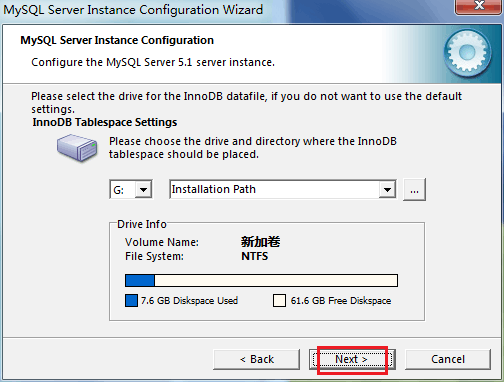
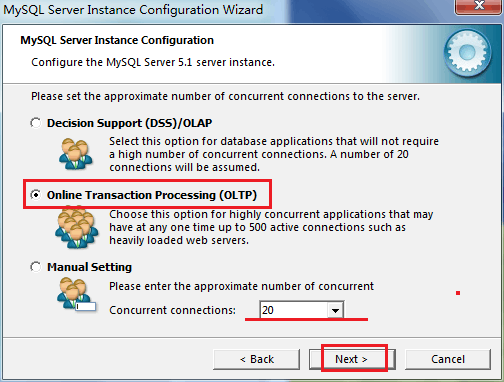
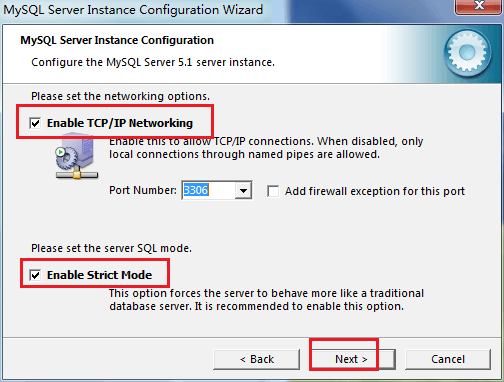
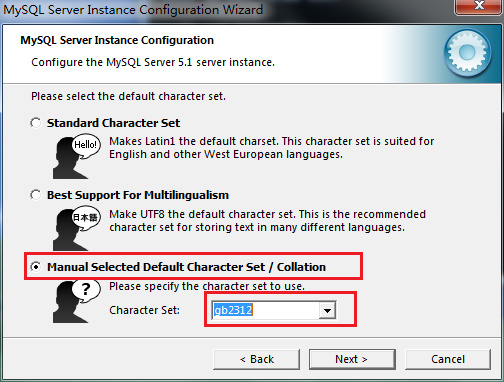
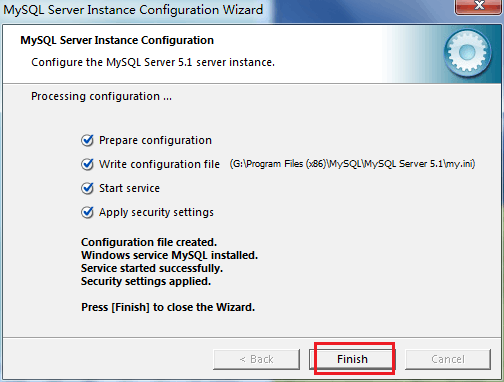
二、安装Navicat for MySQL 10.0
2.1)下载Navicat for MySQL 10.0
地址: http://pan.baidu.com/s/1pJjCplx
2.2)安装Navicat
下载Navicat之后,双击,再一路next即可。
三、用Navicat测试MySQL数据库
点击Navicat工具栏上的【连接】—》输入安装MySQL5.1数据库时的登录密码–》连接测试–》OK,如图(13)所示:
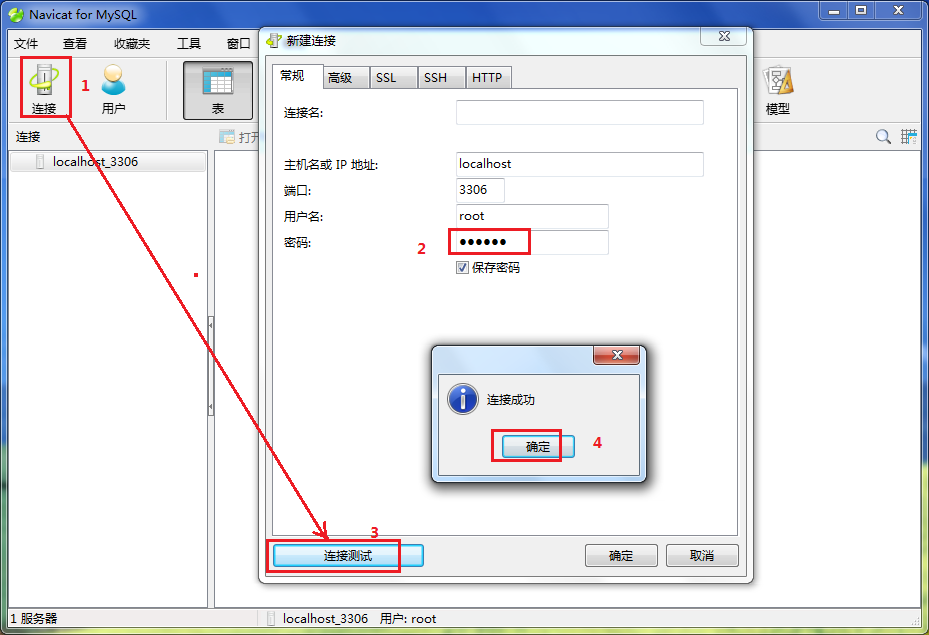
声明:本文内容由网友自发贡献,不代表【wpsshop博客】立场,版权归原作者所有,本站不承担相应法律责任。如您发现有侵权的内容,请联系我们。转载请注明出处:https://www.wpsshop.cn/w/我家自动化/article/detail/514921
推荐阅读
相关标签


